Cara memuat windows 11 lebih cepat [trik mudah]
![Cara memuat windows 11 lebih cepat [trik mudah]](https://ilinuxgeek.com/storage/img/images_3/how-to-load-windows-11-faster-[easy-trick]_10.png)
- 1224
- 48
- Dominick Barton
Apakah Windows memakan waktu cukup lama untuk boot di sistem Anda? Ini terjadi karena Windows sengaja menunggu 10 detik untuk aplikasi penting Anda untuk memulai. Anda dapat merevisi penundaan startup khusus ini di komputer Anda untuk meningkatkan waktu booting jendela Anda untuk membuatnya lebih cepat tanpa mengubah bagian utama sistem Anda.
Cara memuat windows lebih cepat dengan merevisi penundaan startup di windows 11, 10
Anda dapat memuat windows lebih cepat hanya dengan menambahkan kunci registri tertentu di editor registri.
Ada dua cara Anda bisa melakukannya.
Cara 1 - edit registri secara manual
Way 2 - Unduh dan Jalankan Registry kami SRIPT
Anda dapat mengikuti salah satu dari cara berikut.
Cara 1 - Edit registri secara manual
1. Pada awalnya, klik ikon pencarian dan ketik "Regedit“.
2. Lalu, ketuk "Editor Registri”Untuk membuka editor registri.
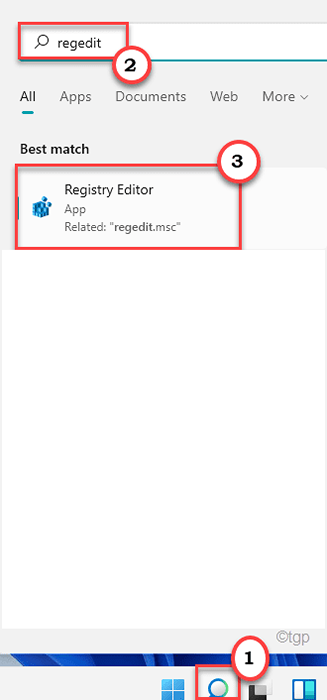
CATATAN -
Dalam beberapa langkah berikutnya, Anda akan membuat (dan atau memodifikasi) beberapa kunci registri sistem. Terkadang, ini dapat menyebabkan beberapa komplikasi sistem lebih lanjut. Jadi, kami sarankan Anda membuat cadangan dari kunci registri yang ada jika Anda belum memilikinya.
A. Setelah Anda membuka editor registri, Anda harus mengklik “Mengajukan"Di bilah menu dan kemudian ketuk"Ekspor“.
B. Kemudian, simpan cadangan di tempat yang aman.
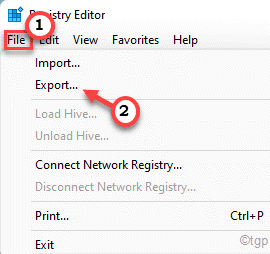
3. Saat registri edit0r terbuka, buka lokasi kunci ini -
Hkey_current_user \ software \ microsoft \ windows \ currentVersion \ explorer \
4. Sekarang, periksa apakah ada "SerializeKunci di sisi kiri.
5. Jika Anda tidak dapat menemukan "SerializeKunci, Anda harus membuat kunci baru.
6. Kemudian, di panel kanan, klik kanan pada "Penjelajah"Kunci dan ketuk"Baru>"Dan kemudian"Kunci“.
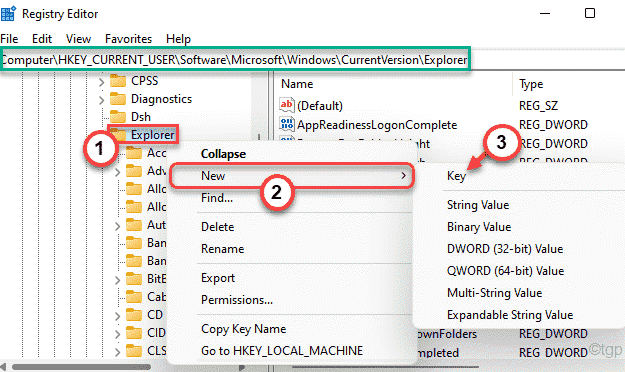
7. Sebutkan kunci sebagai “Serialize“.
8. Sekarang, di dalam kunci 'serilaize', di sisi kanan, klik kanan dan klik "Baru>"Dan kemudian ketuk"Nilai dword (32-bit)“.
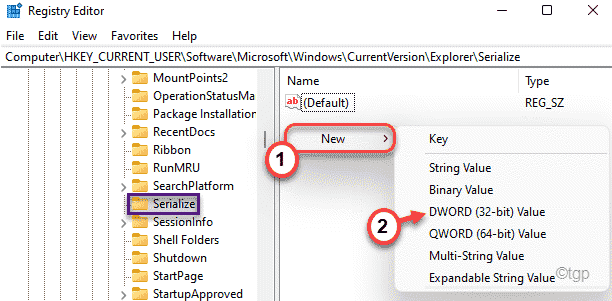
9. Sebutkan nilai ini sebagai “Startupdelayinmsec“.
10. Setelah itu, klik dua kali pada nilai untuk memodifikasinya.
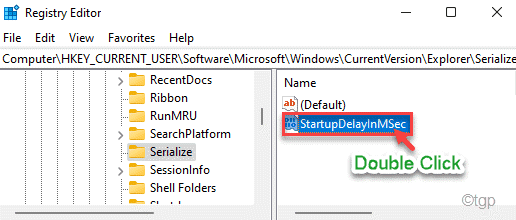
11. Memilih "Hexadecimal" basis.
12. Tetapkan 'Nilai Data:' ke "0“.
13. Kemudian, klik "OKE”Untuk menyimpan perubahan nilai di komputer Anda.
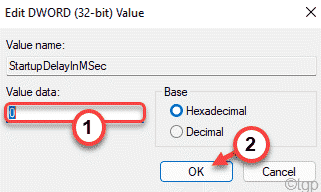
Setelah ini, tutup editor registri di komputer Anda. Kemudian, restart saja komputer sekali sehingga windows dapat menerapkan perubahan ini. Saat komputer Anda reboot, periksa waktu booting. Itu pasti harus meningkat dan windows akan memuat lebih cepat dari sebelumnya.
CATATAN -
Waktu tunda startup ini disediakan untuk sistem Anda untuk memberikan pengaruh waktu ke aplikasi dan layanan untuk dimuat sehingga aplikasi startup dapat berkinerja baik dan lancar. Setelah menggunakan peretasan registri kami, jika Anda menghadapi segala jenis gagap atau kegugupan dan jika Anda ingin mengembalikan modifikasi ini, Anda dapat dengan mudah melakukannya.
Ikuti langkah -langkah ini untuk mengembalikan perubahan registri -
1. Buka Editor Registry.
2. Lalu, pergi ke lokasi yang sama lagi -
Hkey_current_user \ software \ microsoft \ windows \ currentVersion \ explorer \
3. Sekarang, di panel kiri, klik kanan pada "Serialize"Kunci dan ketuk"Menghapus”Untuk menghapus kunci dari komputer Anda.
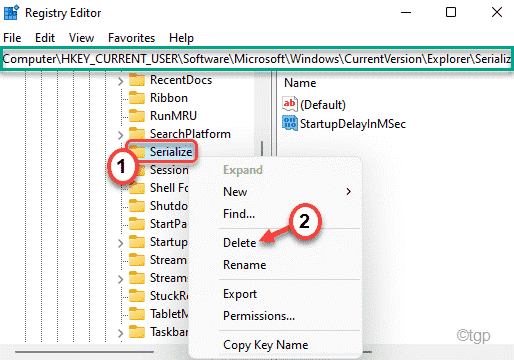
4. Anda akan melihat pesan peringatan. Cukup klik "Ya“.
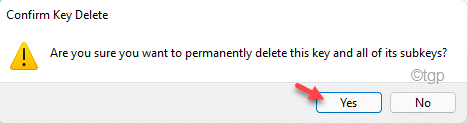
Setelah ini, tutup semua jendela yang dibuka dan reboot mesin Anda untuk sekali. Ini akan mengatur 'penundaan startup' menjadi 10 detik lagi dan aplikasi startup akan berfungsi seperti biasa.
Cara 2 - unduh dan jalankan skrip registri kami
Jika Anda tidak ingin membuang waktu membuat kunci baru di editor registri, Anda dapat mengunduh dan menjalankan skrip registri kami untuk mendapatkan efek yang sama.
1. Pada awalnya, unduh RevisestArtupDelay.
2. Kemudian, ekstrak file zip ke desktop atau lokasi lain pilihan Anda.
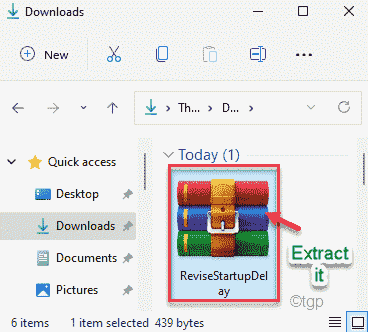
3. Setelah Anda melakukannya, buka lokasi di mana Anda baru saja mengekstrak file zip.
4. Di sini Anda akan menemukan dua skrip registri. Ini adalah “DisablestArtupdelay" Dan "EnablestArtupdelay“.
5. Sederhananya, klik kanan pada "EnablestArtupdelay"Script dan ketuk"Membuka“Untuk menggabungkannya.
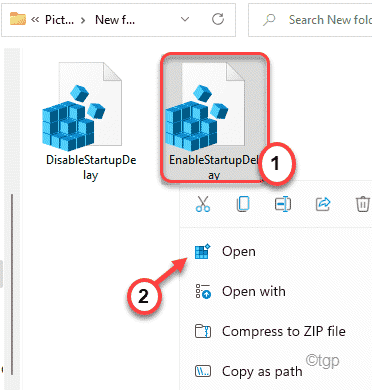
6. Pesan peringatan akan muncul di layar Anda. Klik "Ya”Untuk mengkonfirmasi prosesnya.
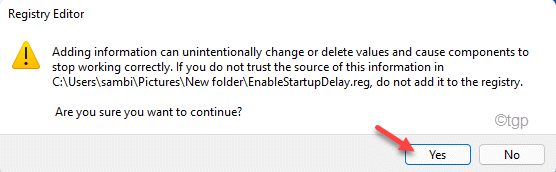
Ini akan memungkinkan trik registri untuk mem -boot windows lebih cepat.
Demikian pula, jika Anda perlu menghapus perubahan ini dari registri Anda, Anda dapat melakukannya juga mengikuti langkah -langkah ini.
1. Pergi ke folder tempat Anda mengekstraksi dua skrip.
2. Kemudian, klik kanan pada “DisablestArtupdelay"Dan ketuk"Membuka“Untuk membukanya.
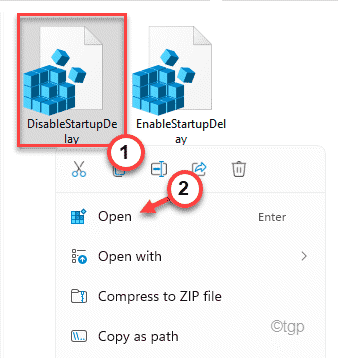
3. Sekali lagi pesan peringatan akan muncul. Sederhananya, ketuk "Ya”Untuk mengkonfirmasi tindakan tersebut.
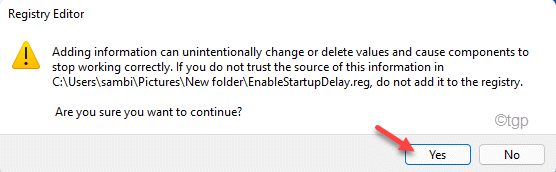
Dengan cara ini, skrip 'disablestArtupDelay' akan berjalan pada sistem Anda dan menghapus modifikasi registri.
- « Perbaiki Layanan Print Spooler tidak berjalan di Windows 11/10
- Cara Mendapatkan URL Web Aplikasi Microsoft di Windows 11/10 »

